윈도우10 설치 시 MBR, GPT 파티션 오류 해결 방법
윈도우10을 설치하려고 보면 아래와 같은 오류가 발생하는 경우가 있다.
"선택한 디스크에 MBR 파티션 테이블이 있습니다."(혹은 GPT 파티션 테이블)
이는 메인보드의 바이오스와 윈도우10을 설치하려는 디스크의 파티션이 맞지 않는 경우 발생하는 오류로 해결을 위해서는 디스크 파티션을 바이오스와 맞게 변환해야 한다.
(파티션 변환 이 과정에서 디스크의 데이터는 모두 삭제되기 때문에 중요한 자료가 있다면 미리 백업을 해두는 것이 좋다.)
윈도우10 설치 시 MBR, GPT 파티션 오류 해결 방법
1. cmd 실행.
MBR과 GPT의 오류 해결방법은 마지막 부분만 약간 다르다.
윈도우 설치 화면에서 [Shift + F10]을 눌러 cmd(명령 프롬프트)를 실행하자.
2. diskpart 실행.
cmd 창이 나타나면 diskpart를 입력하자.
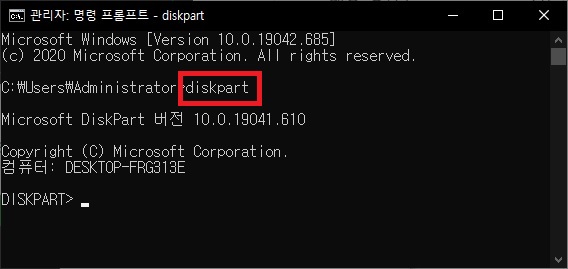
3. 설치 디스크 확인.
윈도우를 설치할 때 일반적으로 디스크는 0인 경우가 많지만 그래도 혹시 모르니 확인을 해보는 것이 좋다.
아래의 명령어를 입력하면 현재 컴퓨터에 연결된 디스크를 확인할 수 있다.
|
list disk |

4. 디스크 선택.
설치 디스크를 확인했다면 아래의 명령어를 통해 디스크를 선택하도록 하자.
디스크 번호가 다르면 명령어 뒤에 숫자만 변경하면 되며, 이 후의 작업에서 선택한 디스크의 데이터는 삭제되기 때문에 잘못 선택하면 안 된다.
|
select disk 0 |
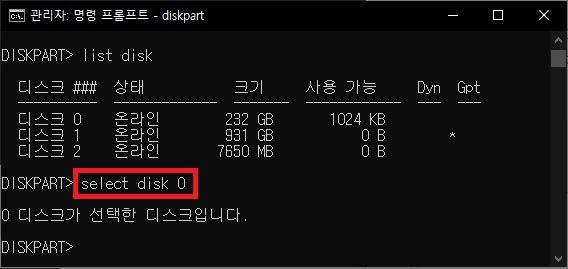
5. 디스크 파티션 삭제.
디스크를 선택했다면 파티션의 변경 전에 파티션을 삭제해야 한다.
이 과정에서 디스크의 모든 정보는 삭제되기 때문에 중요한 자료가 있다면 백업을 하는 것이 좋다.
아래의 명령어를 입력하면 선택한 디스크의 파티션을 삭제할 수 있다.
|
clean |
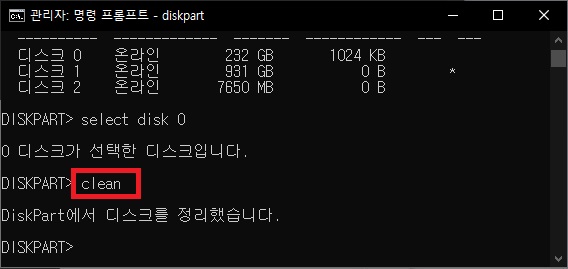
6. 파티션 변환.
이제 마지막으로 아래의 명령어를 입력하여 디스크의 파티션을 바이오스에 맞게 MBR, GPT 파티션을 변경하면 된다.
|
- GPT 테이블 변환 |
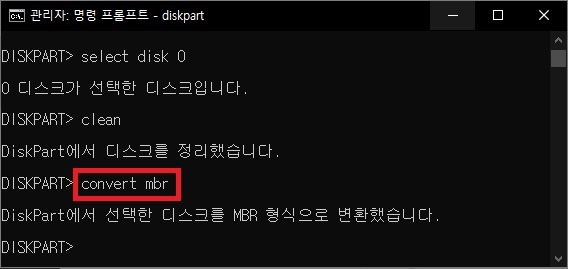
그 외
이 부분만 해결된다면 윈도우10의 설치는 크게 어려운 점은 없지 않을까 한다.